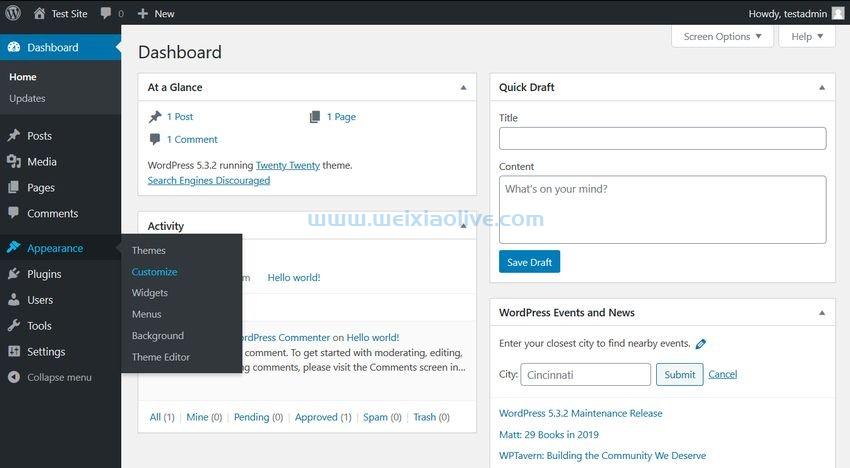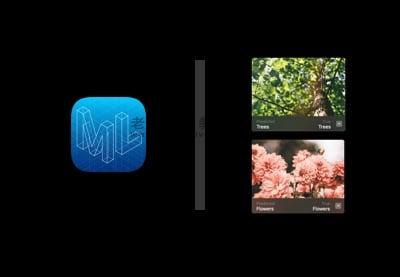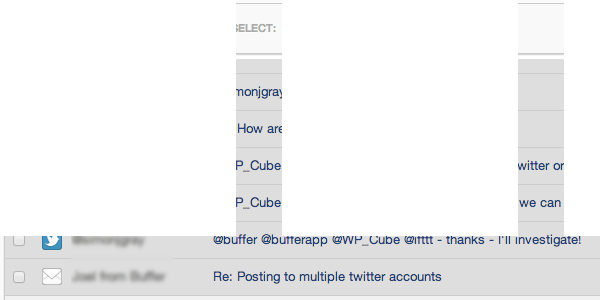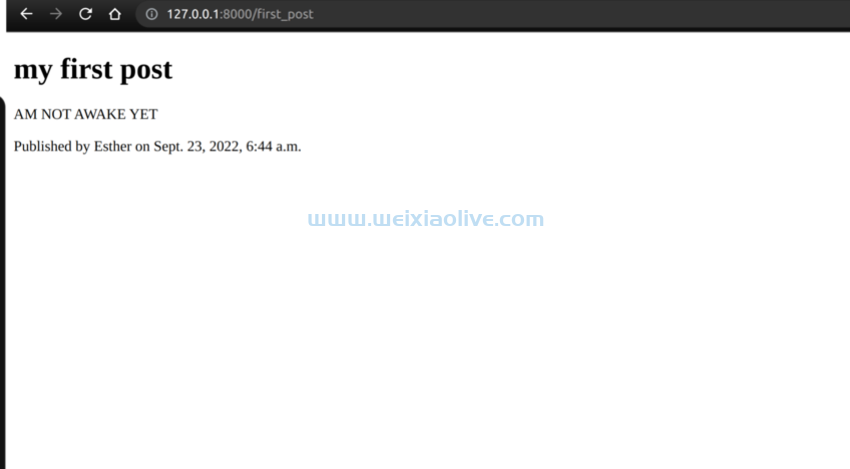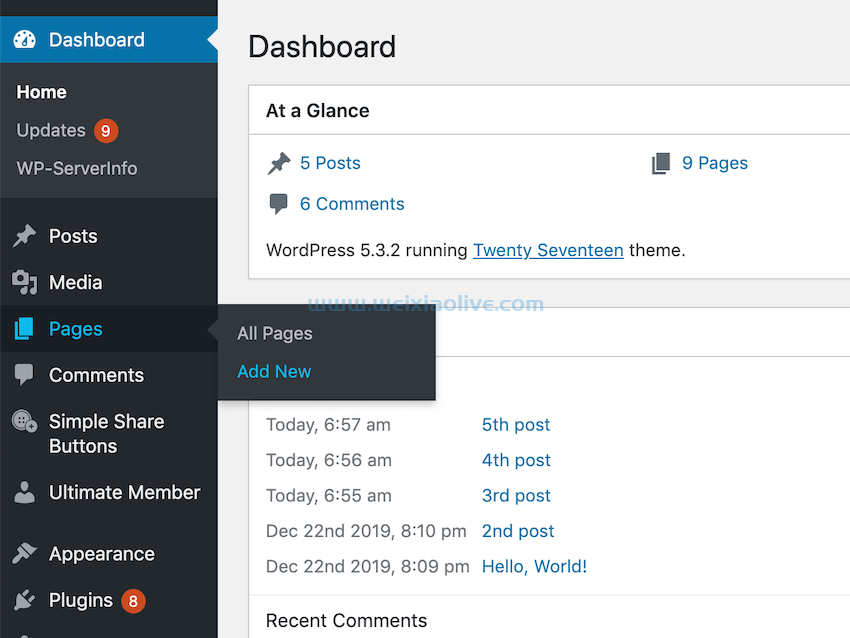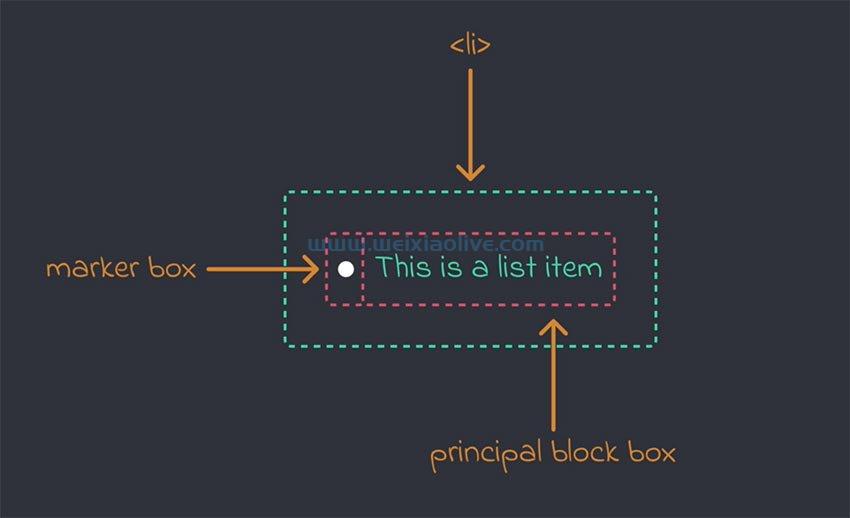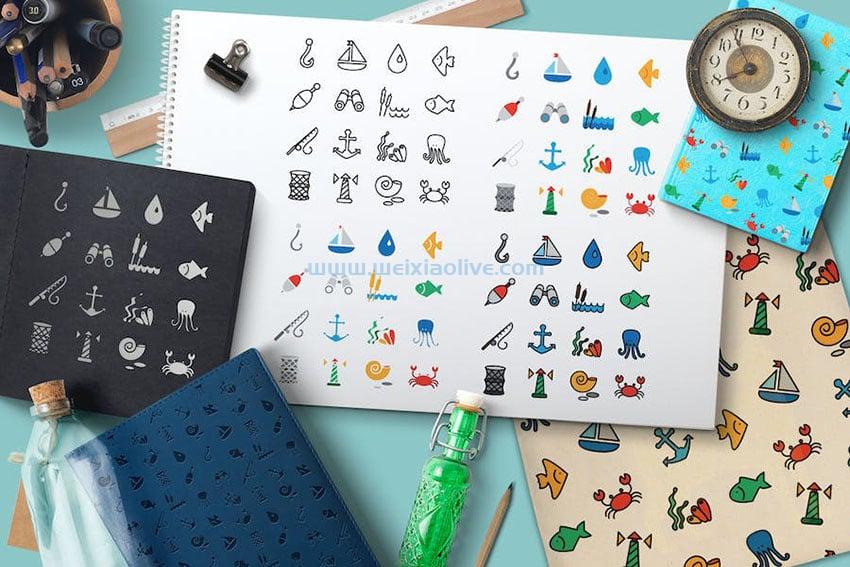您是否正在创建新页面、编辑现有帖子并总体改进您的 wordpress 网站,但这些更改并未出现在您的实际网站上?
您的网络浏览器和插件都可以为您的页面和帖子提供缓存版本,因此您当前看到的可能不是其他人看到的!
在本文中,我将向您展示如何快速轻松地清除所有主要 Web 浏览器和所有主要 WordPress 缓存插件的缓存,包括 WP Super Cache 和 W3 Total Cache。
无论问题是基于浏览器的还是基于服务器的,在本文结束时,您都将看到 WordPress 网站的最新版本。
什么是缓存?
有两种缓存可能会导致您的 WordPress 网站出现问题:浏览器缓存和插件缓存。
1.浏览器缓存
当您访问网站时,您的浏览器会将某些文件保存到您的本地计算机。这些缓存文件允许您的浏览器在后续访问时更快地加载此站点,但也可能使您的浏览器在识别网站已更改时变慢。
当您编辑网站时,这种延迟可能会特别令人沮丧——等待浏览器注册您在幕后所做的每一个微小更改是不切实际的!在这种情况下,您可以清除浏览器的缓存,这将强制它获取您网站的新副本,并包含您的所有最新更改。
2.插件缓存
WordPress 网站是动态的,这意味着每次有人访问您的页面或帖子时都会构建它们。
在幕后,服务器从您的php文件和mysql 数据库中检索信息,然后生成显示给访问者的html内容。这是一个耗时且密集的过程,因此不是每次有人访问您的网站时都从头开始 构建 HTML 内容,WordPress 缓存插件会在第一次加载后复制每个页面或帖子,然后将此缓存的内容提供给后续访客。
提供静态内容可以提高您网站的整体性能,但也可能导致您看到过时的内容。如果您已清除浏览器缓存并且您的更改仍未出现,则问题可能出在您的插件缓存上。
清除浏览器缓存
在深入研究插件缓存之前,有必要检查一下您的 Web 浏览器不只是加载缓存文件。
清除浏览器缓存很简单,但过程会因您使用的 Web 浏览器而异:
清除 chrome 浏览器缓存
如果您是 Chrome 用户,那么:
单击 Chrome 右上角的菜单图标。
导航到更多工具 > 清除浏览数据...这将启动一个弹出窗口,您可以在其中选择要删除的缓存内容。
选择高级选项卡。
确保选择了缓存的图像和文件。此时,您可能还想取消选择其他一些复选框——例如,您可以选择不删除缓存的密码、登录数据和自动填写表单数据。
单击清除数据按钮。
现在将删除 Chrome 缓存;重新加载您的网页,您现在应该会看到您网站的最新版本。
清除safari浏览器缓存
您可以通过 Safari 工具栏中的“开发”下拉菜单清除 Safari 缓存。
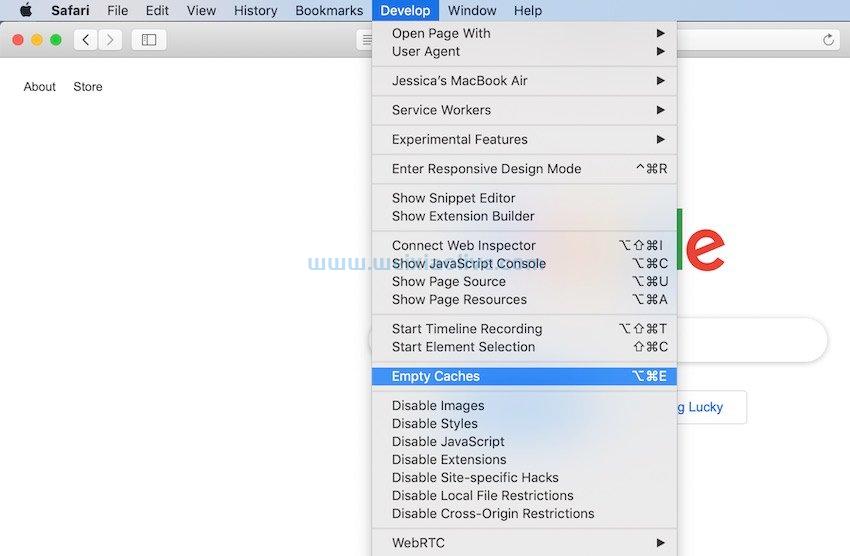 如果您无权访问此菜单,则需要启用它:
如果您无权访问此菜单,则需要启用它:
在 Safari 的工具栏中,导航到Safari > 首选项...
确保选择了高级选项卡。
选中在菜单栏中显示开发菜单复选框。
关闭首选项窗口。您现在应该可以访问新的开发菜单。
清除 Safari 缓存:
在 Safari 工具栏中,选择Develop。
选择空缓存。
尝试重新加载您的网站,Safari 应该会显示您网站的最新版本。
清除 Opera 浏览器缓存
如果您是 Opera 用户,那么:
在 Opera 工具栏中,选择Opera > Preferences。
滚动到后续屏幕的底部并单击“高级”部分。
在隐私和安全下,选择清除浏览数据。
选择高级选项卡。
确保选择了缓存的图像和文件。此时,您可能还想选择或取消选择其他一些选项——例如,我建议取消选择Passwords and other sign-in data和Autofill form data。
当您对选择感到满意时,单击清除数据以刷新缓存。
清除 Internet Explorer 浏览器缓存
清除 IE 的缓存:
在右上角,选择 Internet Explorer 的齿轮图标。
选择安全 > 删除浏览历史记录。
在随后的删除浏览历史记录窗口中,选择Internet 临时文件和网站文件。
选择浏览器窗口底部的 删除。
您的 Internet Explorer 缓存现在将被删除。
使用不同的 Web 浏览器?
如果您使用的是我们未涵盖的网络浏览器,请查找任何Preferences、Security 或History菜单,因为它们通常包含缓存设置。
或者,您可以查阅浏览器的官方文档,因为其中应该包含有关清除缓存的信息。
清除插件缓存
如果您已清除浏览器缓存并且仍然看到您网站的过时版本,那么您的插件缓存可能是罪魁祸首。
即使您没有安装缓存插件,仍然值得查看已安装插件的列表,特别是如果您与其他人共享您的帐户!一些 WordPress 托管公司还提供自己的内置缓存解决方案作为标准,因此您的 WordPress 帐户可能预装了缓存插件。
如果您不确定,请登录 WordPress 并导航到Plugins > Installed plugins。大多数缓存插件的名称中都有“缓存”一词,或者您可以查看任何不熟悉插件的描述。
有无数可用的缓存插件,但在最后一节中,我将介绍所有最常用的 WordPress 缓存插件。
1. WP超级缓存
WP Super Cache插件允许您通过单击按钮清除缓存:
在 WordPress 的左侧菜单中,选择Settings > WP Super Cache。
单击“删除缓存”按钮。
您的插件缓存现在将被完全清除。
2. W3总缓存
W3 Total Cache是一个免费的缓存插件,被超过 100 万人使用。如果您是这百万人中的一员,那么您需要采取以下步骤来清除缓存:
在 WordPress 工具栏中,选择性能。

单击清空所有缓存按钮。
W3 Total Cache 现在将刷新您网站的所有缓存内容。
3.WP引擎
WPEngine 是一个托管的 WordPress 托管服务提供商,它带有自己的内置缓存解决方案。
如果您使用 WPEngine 作为您的托管服务提供商,那么您将拥有一个缓存解决方案,因此应该清除您的 WPEngine 缓存。
从 WordPress 的侧边菜单中选择WPEngine 。
单击清除所有缓存按钮。
缓存将被清除,您现在应该查看您网站的最新版本。
结论
在本教程中,我们探讨了缓存如何让您看到网站的最新内容,以及 WordPress 的插件缓存如何提高您网站的整体性能。
- 1.浏览器缓存
- 2.插件缓存
- 清除 chrome 浏览器缓存
- 清除safari浏览器缓存
- 清除 Opera 浏览器缓存
- 清除 Internet Explorer 浏览器缓存
- 使用不同的 Web 浏览器?
- 1. WP超级缓存
- 2. W3总缓存
- 3.WP引擎









![如何删除Word中的空白页[4种简单方法] 如何删除Word中的空白页[4种简单方法]](https://www.weixiaolive.com/en/zb_users/upload/2023/07/20230702124855168827333590644.png)